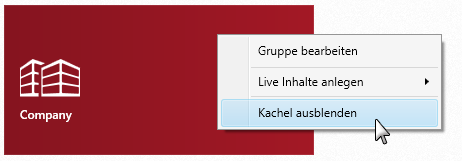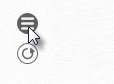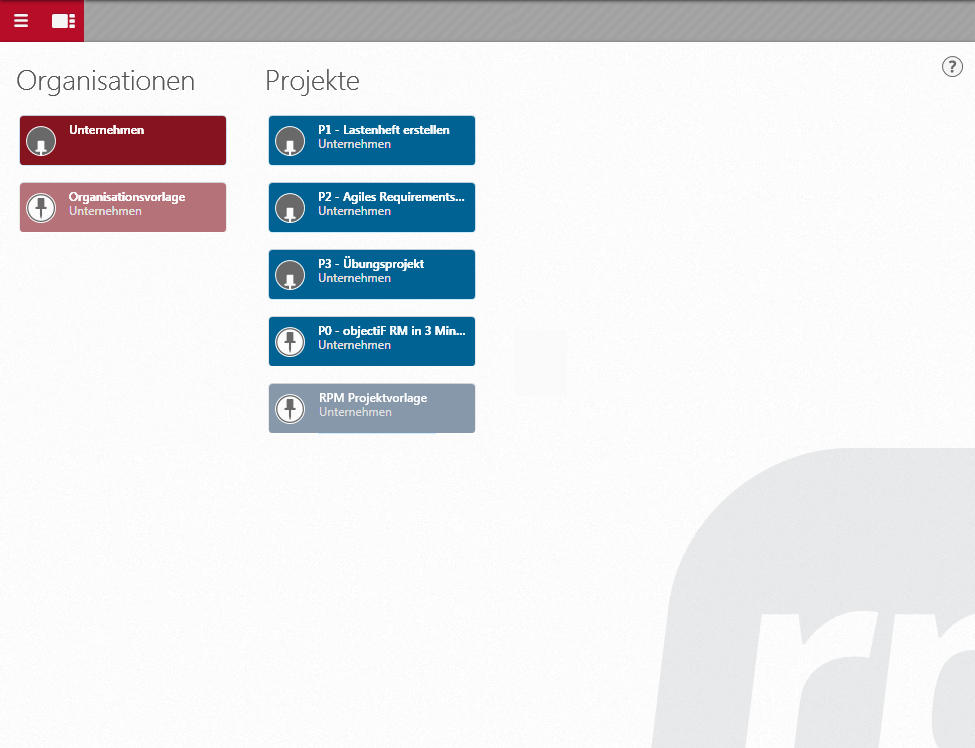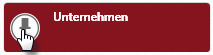Userboard einrichten
Sie können festlegen, welche Organisationen, Projekte und Vorlagen im Userboard angezeigt oder ausgeblendet werden sollen. Wenn Sie sich primär für Auswertungen interessieren, kann statt des Userboards mit seinen Kacheln auch ein Dashboard angezeigt werden.
Kacheln ausblenden
- Um Kacheln im Userboard auszublenden, klicken Sie auf die entsprechende Kachel und wählen im Kontextmenü Kachel ausblenden.
Kacheln einblenden
- Um Kacheln im Userboard wieder einzublenden, klicken Sie auf die Schaltfläche Userboard einrichten, die sich an der rechten Seite des Userboards befindet.
Es öffnet sich die „Rückseite“ des Userboards, die alle Organisationen, Projekte und Vorlagen anzeigt, die im System angelegt sind.
Die Vorlagen für Organisationen und Projekte sowie die Projekte P0 – objectiF RM in 3 Minuten sind ausgeblendet. Die Organisation Unternehmen sowie die drei Projekte P1 – Lastenheft erstellen, P2 – Agiles Requirements Engineering, P3 – Übungsprojekt sind eingeblendet und in der Frontansicht des Userboards zu sehen.
- Holen Sie die jeweiligen Projekte und Organisationen auf das Userboard, indem Sie in der Kachel auf die Pinnnadel klicken.
- Klicken Sie auf die Schaltfläche In die Startansicht wechseln, um zur Frontansicht zurückzukehren.
Die Projekte bzw. Organisationen werden sofort im Userboard angezeigt.